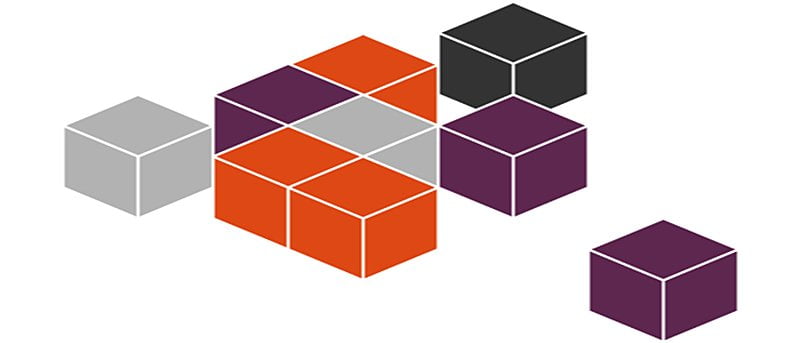Aunque Ubuntu 16.04, que se lanzó el mes pasado, trae varios cambios a la mesa, una de las nuevas características más comentadas incluidas en esta última versión de Ubuntu es Snap, que es básicamente un nuevo formato de paquete. No se preocupe, el formato de empaquetado deb heredado no va a ninguna parte (al menos por ahora); la nueva versión del sistema operativo es compatible con ambos.
Al igual que el conocido formato deb tiene sus propios comandos para realizar operaciones en paquetes .deb, también hay comandos dedicados a administrar paquetes Snap. En este artículo, aprenderemos cómo realizar operaciones básicas de administración en paquetes Snap.
¿Por qué Snap?
Antes de continuar con el aprendizaje del uso práctico, es importante que tenga una idea teórica clara del nuevo sistema de envasado.
En términos sencillos, podemos decir que este nuevo sistema de empaque tiene como objetivo facilitar la instalación y el mantenimiento del empaque. Por ejemplo, a diferencia del sistema existente, en el que depende de usted resolver todos los conflictos de dependencias relacionados con la versión de un software que se está instalando, Snaps permite a los desarrolladores incluir todo lo que depende de su software en el paquete mismo, haciéndolos efectivamente autónomos y independientemente del sistema en el que se instalen.
Esto es lo que Canonical (empresa matriz de Ubuntu) tiene que decir sobre complemento:
Los paquetes Snap permiten a los desarrolladores traer versiones mucho más nuevas de aplicaciones a Ubuntu 16.04 LTS. Los usuarios pueden instalar un complemento sin tener que preocuparse si tendrá un impacto en sus otras aplicaciones o en su sistema. Del mismo modo, los desarrolladores manejan mucho mejor el ciclo de actualización, ya que pueden decidir agrupar versiones específicas de una biblioteca con su aplicación. Las actualizaciones transaccionales hacen que las implementaciones de paquetes instantáneos sean más sólidas y confiables.
¿Interesado en aprender más sobre Snap? Dirígete a la discusión aquí.
Comandos de administración de paquetes instantáneos
Antes de saltar a los comandos estándar de Snap, primero debe instalar las herramientas de línea de comandos de Snappy en su sistema, si aún no lo han hecho, siguiendo este comando:
Instalar paquetes Snap
El siguiente es el comando de plantilla para instalar paquetes Snap:
sudo snap install [packagename]
Por ejemplo, aquí está el comando que usé para instalar la aplicación «htop»:
Así se instaló:
208.00 KB / 208.00 KB [========================] 100.00 % 79.66 KB/s Name Version Rev Developer htop 2.0.1 3 maxiberta
Listar todos los Snaps instalados
Para mostrar un resumen de todos los paquetes Snap instalados en su sistema, ejecute el comando «Snap» con list subcomando:
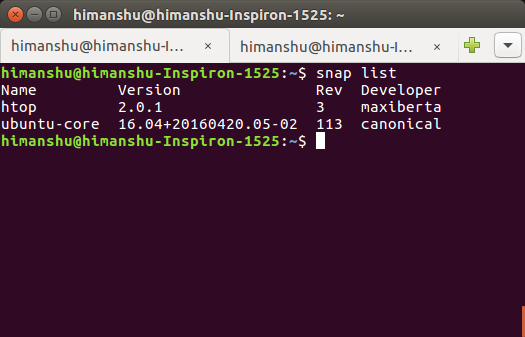
Actualizar un complemento
Para actualizar un complemento en particular a una versión más reciente o más reciente, use el refresh subcomando seguido del nombre del paquete. Por ejemplo, si en el futuro tengo que actualizar la herramienta “htop”, ejecutaré el siguiente comando:
Encuentra paquetes Snap
A find El subcomando está disponible para esta operación. Consulta por paquetes disponibles. Aquí hay un ejemplo:
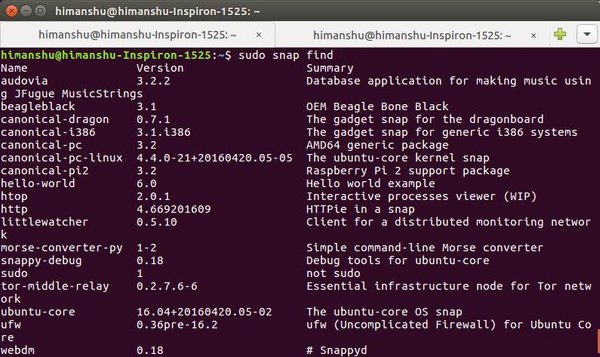
También puede buscar un Snap en particular, como este ejemplo:
sudo snap find webdm Name Version Summary webdm 0.18 # Snappyd
Eliminar un complemento
De manera similar a la forma en que instala un Snap, puede eliminar fácilmente un paquete Snap de su sistema; el subcomando que se usa en este caso es remove. En este ejemplo, eliminé la herramienta «htop»:
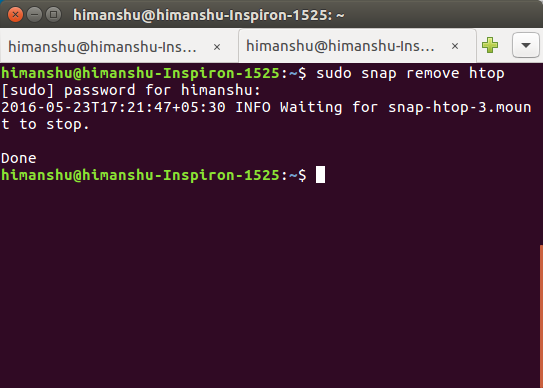
Tenga en cuenta que la página de manual de Snap habla de un purge subcomando en la sección que trata remove. Específicamente, dice que con el remove subcomando, los datos del complemento actualmente no se eliminan; use la purga para eso. Sin embargo, en realidad, actualmente no hay un subcomando de «purga» disponible. alguien incluso presentó un informe de error relacionado con esto. Por lo que podemos decir, la página de manual aún no se ha actualizado, ya que finaliza la sección que dice: «este comportamiento cambiará antes de que 16.04 sea final». No te confundas.
Para ver más opciones disponibles, vaya a la página de manual de Snap (ejecutar man snap en la línea de comando).
Conclusión
El sistema de empaquetado Snap se ha desarrollado teniendo en cuenta la comodidad del usuario y del desarrollador. Sin embargo, dado que se ha puesto a disposición de los usuarios principales de Ubuntu en la última versión, puede haber algunos errores o funciones faltantes.
No es difícil aprender los comandos de Snap, por lo que le animamos a que empiece a utilizar este nuevo sistema y a que informe de cualquier error o solicitud de funciones a través de los canales adecuados. Ayudaría al sistema Snap a madurar. Y en cuanto a Deb, no va a desaparecer en un futuro cercano con seguridad, pero definitivamente se eliminará gradualmente en los próximos años.